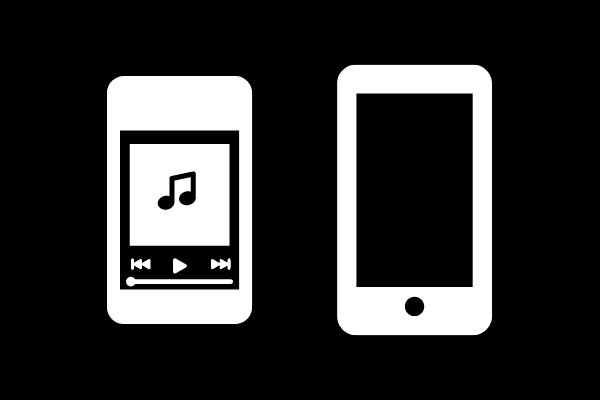إنه لأمر مزعج حقًا عندما تقوم بتشغيل مقاطع الفيديو على الايفون ولكن لا يظهر أي صوت.
في الواقع ، هناك نوعان من عدم وجود صوت على مقاطع فيديو في الايفون.
أحدهما أنه لا يوجد صوت عند تشغيل مقاطع الفيديو المسجلة على الايفون ، والآخر هو أن صوت الفيديو لا يعمل عند تشغيله على جهاز الايفون.
بغض النظر عن نوع المشكلة ، يمكنك معرفة الأسباب الكامنة و حل مشكلة عدم ظهور الصوت في الفيديو للايفون والحصول على الحلول من خلال قراءة هذه المقالة.
لماذا لا يظهر صوت الفيديو في الايفون ؟
هناك أسباب شائعة وعوامل متعددة قد تؤدي إلى مشكلة عدم ظهور الصوت في الفيديو للايفون.
- ربما تكون قد قمت بتشغيل الايفون على الوضع الصامت أو خاصيةDND (عدم الإزعاج).
- قد يكون هناك خطأ ما في سماعة الأذن أو سماعة البلوتوث.
- قد يحتوي منفذ الصوت أو مكبرات الصوت على أوساخ تؤدي إلى عدم ظهور الصوت في الايفون.
- ربما لقد قمت بتشغيل إعداد كتم الصوت بدون قصد عند تشغيل مقاطع الفيديو على تطبيقات الفيديو أو مواقع الويب.
و أسوأ ما في الأمر هو وجود عطل ما في صوت الايفون الخاص بك وقد يحتاج إلى صيانة.
لإصلاح مشكلة عدم ظهور الصوت في الفيديو للايفون ، هناك بعض الحلول البسيطة والفعالة المدرجة والمفصلة بالتفصيل أدناه.
الطريقة الاولى : تحقق من صوت الايفون الخاص بك
إذا كان الصوت في الايفون لا يعمل ، فمن الأفضل أن تتحقق مما إذا كان مكبر صوت في الايفون لا يزال يعمل.
للتحقق من صوت الايفون، يجب عليك فعل ما يلي :
- اذهب للاعدادات.
- ابحث عن خيار الأصوات (Sounds & Haptics option) وانقر عليه.
- اسحب شريط التمرير Ringer and Alert للتحقق مما إذا كان هناك أي أصوات.
إذا لم يكن جهاز الايفون يصدر أي صوت ، فهذا يدل على أن مكبر صوت الايفون الداخلي قد يحتاج إلى إصلاح و يجب عليك إصلاحه عن طريق الاتصال بشركة Apple للحصول على الدعم.
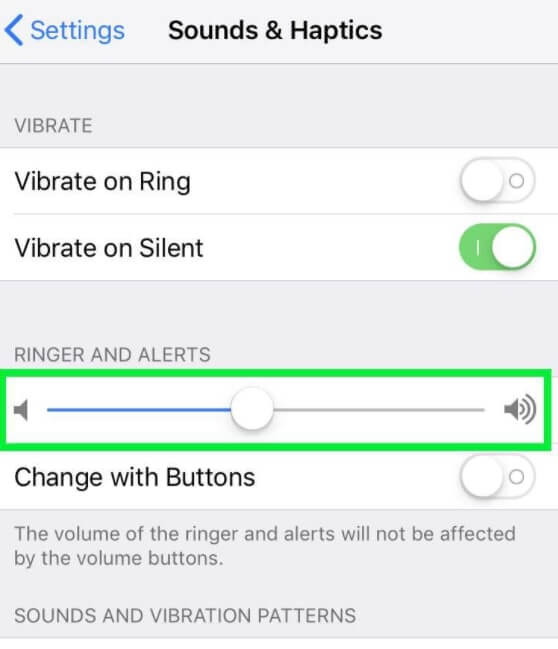
الطريقة الثانية : تحقق من الوضع الصامت و ازرار الصوت
إذا لم تكن هناك أي أصوات عند تشغيل مقاطع الفيديو على التطبيقات أو مواقع الويب ، فإن أول شيء عليك القيام به هو التأكد من أنك لم تقم بتشغيل الوضع الصامت على الايفون من قبل.
بمجرد تشغيل الوضع الصامت ، بالطبع ، لن يظهر أي صوت عند تشغيل مقاطع الفيديو ، لذلك فإن الأولوية القصوى هي التحقق مما إذا كان الوضع الصامت قيد التشغيل.
إذا تم تشغيله ، فأنت تحتاج فقط إلى تمرير الزر من الجانب الأيسر إلى الجانب الأيمن حتى يتعذر على اللون البرتقالي الظهور وذلك لتشغيل وضع الرنين.
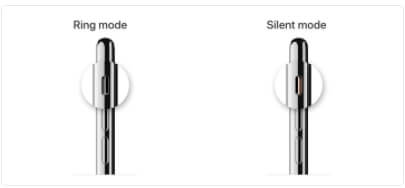
الطريقة الثالثة : قم بإيقاف تشغيل وضع DND (وضع عدم الإزعاج)
وضع DND (وضع عدم الإزعاج) هو إعداد يمكّن جهاز الايفون الخاص بك من كتم أي نوع من الأصوات التي قد يصدرها جهازك مثل المكالمة الهاتفية والمنبه وما إلى ذلك.
إذا قمت بتشغيل وضع DND لبعض الأسباب و نسيت إيقاف تشغيله ، فقد يكون هذا هو السبب في عدم ظهور الصوت من الفيديو.
اتبع الطريقتين التاليتين والخطوات التفصيلية لإيقاف تشغيل وضع DND لحل المشكلة.
الطريقة الأولى: افتح جهاز الايفون الخاص بك> انقر فوق تطبيق الإعدادات> ابحث عن خيار “عدم الإزعاج” وانقر فوقه> قم بإيقاف تشغيل “عدم الإزعاج”.
الطريقة الثانية : افتح مركز التحكم في الايفون بما يتماشى مع جيل الايفون الخاص بك> انقر فوق أيقونة القمر لإيقاف تشغيل وضع DND.
بالنسبة إلى iPhone X والجيل الأحدث من الايفون ، يمكنك التمرير قليلاً من أعلى الشاشة إلى أسفلها لفتح مركز التحكم في الايفون.
بالنسبة إلى الوضع الأقدم من iPhone 8 ، تحتاج إلى التمرير قليلاً من الأسفل إلى الأعلى لفتحه.
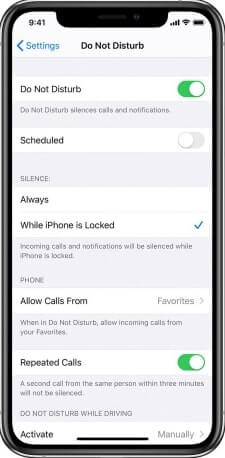
الطريقة الرابعة: تنظيف منفذ الصوت في الايفون ومكبرات الصوت
إذا كنت تستخدم سماعات الرأس أو لم تستخدم أي أجهزة خارجية ، فقد تحتاج إلى التحقق مما إذا كان هناك أوساخ أو غبار في منفذ الايفون أو السماعات.
على أي حال ، فإن تجربة تنظيف منفذ الايفون ومكبرات الصوت لن يسبب أي مشكلة لذلك يمكنك المحاولة.
الطريقة الخامسة : تحقق من الفيديو نفسه
في الواقع ، عندما نقوم بتشغيل مقاطع الفيديو على الفيسبوك أو اليوتيوب و غيره ، فإن هذه المواقع ستشغل مقاطع الفيديو تلقائيًا دون تشغيل الصوت. لذلك ، في ظل هذه الظروف ، ما عليك سوى إلغاء كتم صوت الفيديو يدويًا.
علاوة على ذلك ، ربما تكون قد شغلت عن طريق الخطأ إعداد كتم الصوت للفيديو الذي تشاهده أيضًا.
إذا كان صوت فيديو لا يعمل بسبب هذه العوامل ، فمن السهل إصلاحه و ستحتاج فقط إلى إلغاء إعداد كتم صوت من الفيديو نفسه.
الطريقة السادسة : إعادة تشغيل جهاز الايفون الخاص بك
بالإضافة إلى الطرق المذكورة أعلاه ، يمكنك أيضًا إعادة تشغيل جهاز الايفون الخاص بك لتجربة حل مشكلة عدم ظهور الصوت في الفيديو للايفون.
بالنسبة إلى iPhone X و الاصدارات الأحدث :
لإعادة تشغيل الايفون تحتاج إلى الضغط على أحد أزرار الصوت والزر الجانبي في نفس الوقت حتى ترى شريط تمرير الطاقة.
بعد إيقاف تشغيل جهاز الايفون ، تحتاج إلى الضغط مع الاستمرار على الزر الجانبي لإعادة تشغيله.
بالنسبة إلى iPhone 8 و الاصدارات السابقة :
تحتاج فقط إلى الضغط على الزر الجانبي على الجانب الأيمن من جهاز الايفون الخاص بك لفترة من الوقت حتى يظهر لك Slide to Power Off.
ثم تحتاج إلى تحريكه لإيقاف التشغيل ، ثم الضغط في النهاية على الزر الجانبي لمدة 10 ثوانٍ مرة أخرى لإعادة تشغيله.
الطريقة السابعة : قم بتحديث نظام iOS
قد تكون مشكلة عدم ظهور الصوت في الفيديو للايفون ناتجة أيضًا عن ترقية نظام iOS بشكل خاطىء أو غير ناجح و يمكنك محاولة ترقية نظام iOS مرة أخرى لحل هذه المشكلة.
لتحديث iOS ، عليك القيام بالخطوات التالية :
- انتقل إلى إعدادات جهاز الايفون الخاص بك.
- اختر الخيار العام.
- اختر تحديث البرنامج للتحقق مما إذا كان هناك أي نظام iOS جديد متوفر.
- إذا كانت هناك واحد جديد ، فمن الأفضل تحديثه في بيئة خالية من التداخل لترقية نظام التشغيل iOS الجديد دون أي مشكلة.
الطريقة الثامنة: استخدم مستكشف أخطاء الايفون الاحترافي – AnyFix
بشكل عام ، يمكن للطرق السبع المذكورة أعلاه أن تساعدك حل مشكلة عدم ظهور الصوت في الفيديو للايفون ومع ذلك ، هناك دائمًا استثناءات أيضًا.
لا تقلق إذا كنت لا تزال غير قادر على إصلاح مشكلة ظهور الصوت فننصحك بتجربة برنامج مستكشف أخطاء الايفون AnyFix – iOS System Recovery لإصلاح المشكلة بنقرات بسيطة.
يعد AnyFix برنامجًا سهل الاستخدام قادرًا على إصلاح العديد من مشكلات iOS / iTunes / iPad بسهولة ، مثل عدم اتصال iPhone بـ iTunes و iPhone Stuck على لوجو ابل ، بالإضافة إلى أكثر من 130 مشكلة أخرى في النظام لأجهزة iOS.
قم بتنزيل برنامج AnyFix وتشغيله على جهاز الكمبيوتر الخاص بك ثم اختر خيار إصلاح النظام.
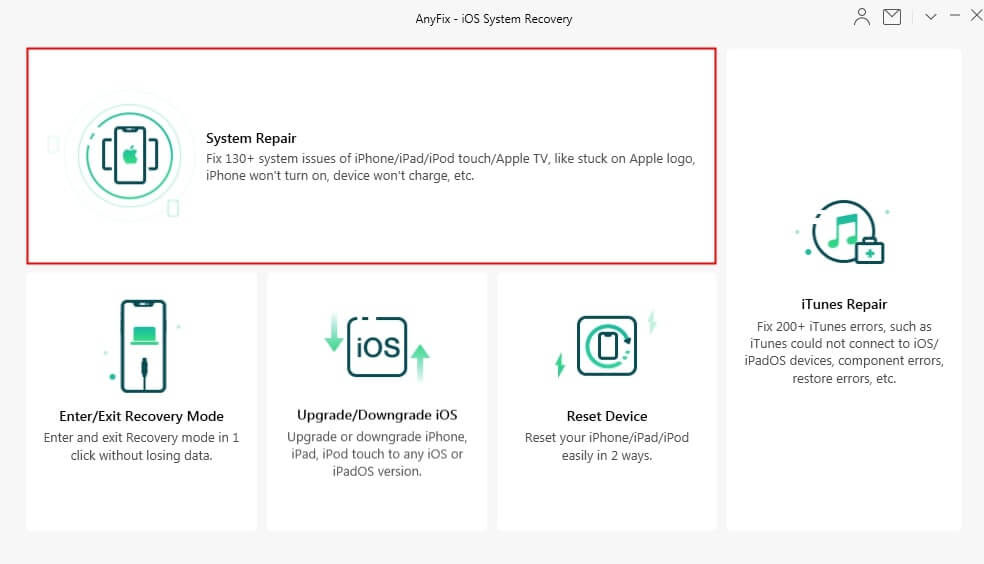
حل مشكلة عدم ظهور الصوت في الفيديو للايفون
في هذا المنشور ، قمنا بذكر 8 طرق فعالة لحل مشكلة عدم وجود صوت في الفيديو.
بعد تجربة هذه الطرق الثمانية ، لم تعد بحاجة إلى القلق بشأن مشكلة الصوت في مقاطع فيديو بعد الان.
شاهد أيضا :